【もう迷わない】カカオトークのiPhone引き継ぎを徹底解説!14日以上も!
無料で便利なチャットアプリのカカオトークは、韓国で絶大な人気を誇っています。もちろん、日本でも韓国ほどではないにしても人気のアプリです。そんなカカオトークですから、iPhoneの機種変などの際には、トーク履歴などの引き継ぎは絶対に失敗したくないですよね。今回は、カカオトークの引き継ぎ方法や注意点のほか、便利で安全、失敗知らずの引き継ぎソフトをご紹介します。こちらを押さえておけば、もうiPhoneの引き継ぎは安心です!
Part 1:過去14日間のカカオトークをiPhoneからiPhoneへ転送する方法
方法1:iCloudバックアップを利用してカカオトークを新しいiPhoneに引き継ぐ
1.1 転送できるデータの種類
iCloudバックアップを利用した場合、アプリ内のデータの引き継ぎまでは出来ません。つまり、カカオトークの写真や動画はもとより、そもそもトーク履歴の引き継ぎも行うことが出来ません。アプリと設定の引き継ぎが行われるのみとなります。
1.2 旧端末での準備
Step1:旧端末をWi-Fiに接続します。
Step2:「設定」>「ユーザ名」>「iCoud」>「iCloudバックアップ」と進みます。
Step3:「今すぐバックアップを作成」をタップして下さい。
1.3 新端末での復元
- 1.新端末の電源を入れ、初期設定を進めます。
- 2.「Appとデータ」で「iCloudバックアップから復元」をタップして下さい。
- 3.初期設定を最後まで完了させます。
方法2:カカオトーク公式のバックアップ機能を利用してトーク履歴を引き継ぐ
カカオトーク公式のバックアップ機能を利用すれば、トーク履歴の復元は簡単に行えます。但し、後述する注意点をよく読んでから実行することをおすすめします。
2.1 旧端末でのバックアップ
旧端末で、カカオトークの引き継ぎのために、トーク履歴のバックアップを行いましょう。
- ホームの右上「設定」マークをタップします。
- 「全体設定」をタップします。
- 「トーク」をタップして下さい。
- 「トークバックアップ」をタップします。
- パスワードを入力後、「次へ」をタップします。
- 「トークをバックアップ」をタップします。
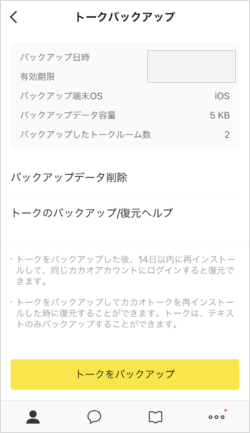
2.2 新端末での復元
新端末では、以下の手順で復元を実行します。
Step1:カカオトークをインストール後、ログインします。
Step2:電話番号認証を行います。
Step3:ユーザ名の「確認」をタップします。
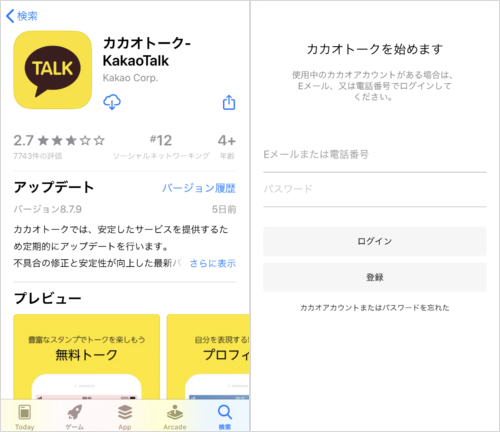
Step4:「トークを復元」画面が表示されたら、「復元」をタップします。
Step5:パスワード入力後、「復元」をタップし、「カカオトーク開始」をタップします。
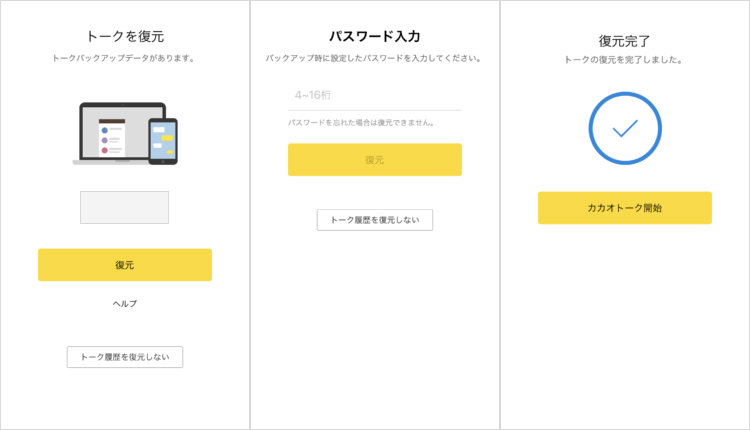
2.3 注意点
カカオトーク公式のバックアップと復元は、トーク履歴は引き継げても、トーク内の写真の引き継ぎは出来ません。動画や、1,000文字以上のテキストのトーク、音声ファイルも同様のため、これらの点に関して注意が必要です。また、バックアップには保管期限があり、14日間となっています。復元実行直前にバックアップを取ることをおすすめします。
Part 2:14日以上のカカオトークをiPhoneからiPhoneに引き継ぐ方法
カカオトークのデータ転送や引き継ぎが失敗してしまう、バックアップデータの保管期限が過ぎてしまった、という場合、便利な専門ソフト、iCareFone for LINEのご利用がおすすめです。簡単な操作で安全に実行ができ、短時間で復元することが可能です。また、復元時には、プレビュー表示により復元対象のデータを選択することができるため、余分なデータを持ち越すこともなく、お好みで実行することが可能です。
-
PCでソフト起動後、「カカオトーク」を選択します。
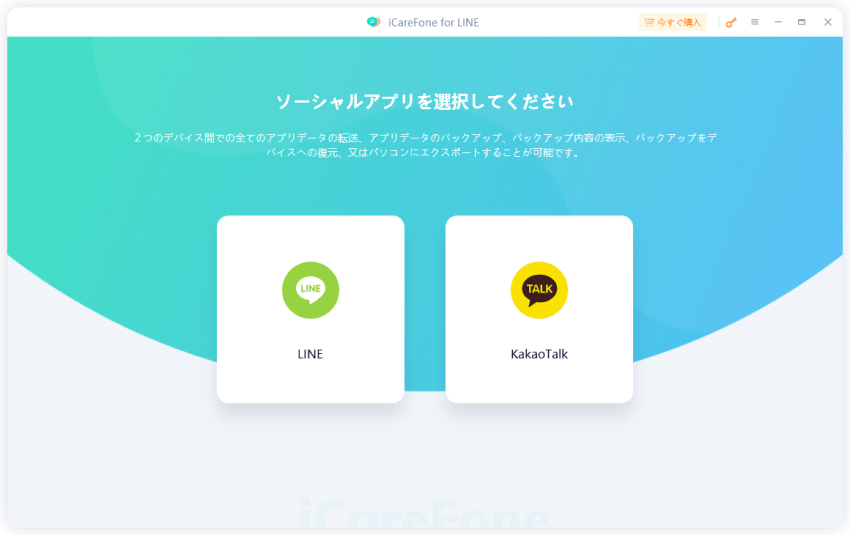
-
旧端末と新端末をPCにケーブルでつなぎます。「転送」をクリックして下さい。
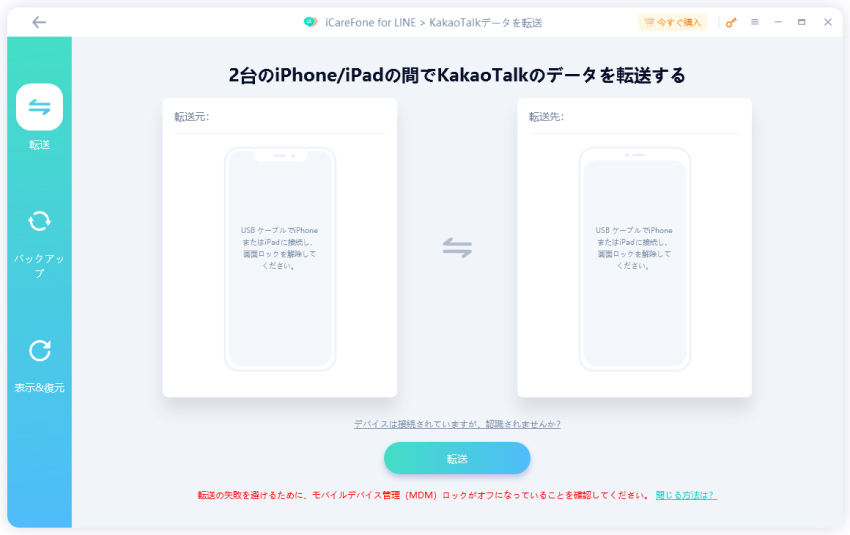
-
バックアップデバイスを選択後、「今すぐバックアップ」をクリックします。
-
「デバイスに復元する」をクリックします。
まとめ
iPhoneでカカオトークの引き継ぎを行う方法について、ご紹介しました。カカオトーク公式の提供する方法が手軽ではありますが、保管期限などの制約もあり、ともすると失敗する可能性もあります。iCareFone for LINEは、保管期限が過ぎてバックアップを失ってしまったあとでも復元することが可能な便利なソフトです。簡単ワンクリックで実行できる上に、バックアップ自体は無料で行えるため、実際の使い勝手を確認した上で、利用できる点も安心です。
- 無料でLINEデータをPCにバックアップして、バックアップファイルをプレビュー可能
- AndroidとiOSの間、iOS同士の間、Android同士の間で簡単にLINEトークを転送
- LINEデータをパソコンに保存して、ストレージの容量を解放
- LINEのトーク履歴、LINE写真、LINEスタンプなどのデータをバックアップから選択して、iPhoneに復元
- 最新のiOS 26とiPhone17及びほとんどのAndroidに適用
【もう迷わない】カカオトークのiPhone引き継ぎを徹底解説!14日以上も!
最終更新日2025-09-16 / カテゴリKakao Topic








(0 票、平均: 5.0 out of 5 )
(クリックしてこの記事へコメント)